
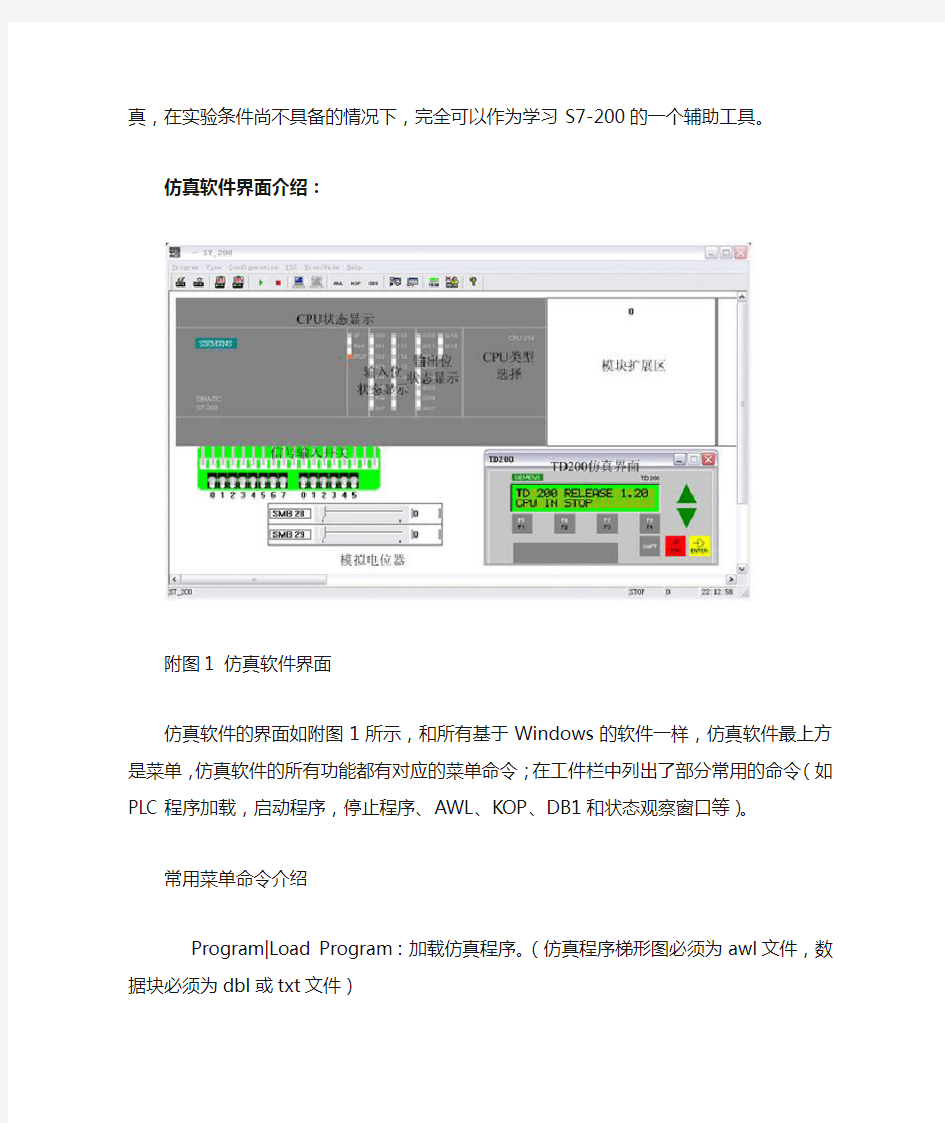
使用方法:
1.本软件无需安装,解压缩后双击S7_200.exe即可使用;
2.仿真前先用STEP 7 - MicroWIN编写程序,编写完成后在菜单栏“文件”里点击“导出”,弹出一个“导出程序块”的对话框,选择存储路径,填写文件名,保存类型的扩展名为awl,之后点保存;
3.打开仿真软件,输入密码“6596”,双击PLC面板选择CPU型号,点击菜单栏的“程序”,点“装载程序”,在弹出的对话框中选择要装载的程序部分和STEP 7 - MicroWIN的版本号,一般情况下选“全部”就行了,之后“确定”,找到awl文件的路径“打开”导出的程序,在弹出的对话框点击“确定”,再点那个绿色的三角运行按钮让PLC进入运行状态,点击下面那一排输入的小开关给PLC输入信号就可以进行仿真了。
使用教程:
本教程中介绍的是juan luis villanueva设计的英文版S7-200 PLC 仿真软件(V2.0),原版为西班牙语。关于本软件的详细介绍,可以参考https://www.doczj.com/doc/a98872474.html,/canalPLC。
该仿真软件可以仿真大量的S7-200指令(支持常用的位触点指令、定时器指令、计数器指令、比较指令、逻辑运算指令和大部分的数学运算指令等,但部分指令如顺序控制指令、循环指令、高速计数器指令和通讯指令等尚无法支持,仿真软件支持的仿真指令可参考https://www.doczj.com/doc/a98872474.html,/canalPLC/interest.htm)。仿真程序提供了数字信号输入开关、两个模拟电位器和LED输出显示,仿真程序同时还支持对TD-200文本显示器的仿真,在实验条件尚不具备的情况下,完全可以作为学习S7-200的一个辅助工具。
仿真软件界面介绍:
附图1 仿真软件界面
仿真软件的界面如附图1所示,和所有基于Windows的软件一样,仿真软件最上方是菜单,仿真软件的所有功能都有对应的菜单命令;在工件栏中列出了部分常用的命令(如PLC程序加载,启动程序,停止程序、AWL、KOP、DB1和状态观察窗口等)。
常用菜单命令介绍
Program|Load Program:加载仿真程序。(仿真程序梯形图必须为awl文件,数据块必须为dbl或txt文件)
Program|Paste Program(OB1):粘贴梯形图程序
Program|Paste Program(DB1):粘贴数据块
View|Program AWL:查看仿真程序(语句表形式)
View|Program KOP:查看仿真程序(梯形图形式)
View|Data(DB1):查看数据块
View|State Table:启用状态观察窗口
View|TD200:启用TD200仿真
Configuration|CPU Type:设置CPU类型
输入位状态显示:对应的输入端子为1时,相应的LED变为绿色
输出位状态显示:对应的输出端子为1时,相应的LED变为绿色
CPU类型选择:点击该区域可以选择仿真所用的CPU类型
模块扩展区:在空白区域点击,可以加载数字和模拟I/O模块
信号输入开关:用于提供仿真需要的外部数字量输入信号
模拟电位器:用于提供0~255连续变化的数字信号
TD200仿真界面:仿真TD200文本显示器(该版本TD200只具有文本显示功能,不支持数据编辑功能)
准备工作
仿真软件不提供源程序的编辑功能,因此必须和STEP7 Micro/Win程序编辑软件配合使用,即在STEP7 Micro/Win中编辑好源程序后,然后加载到仿真程序中执行。
(1)在STEP7 Micro/Win中编辑好梯形图
(2)利用File|Export命令将梯形图程序导出为扩展名为awl的文件,
(3)如果程序中需要数据块,需要将数据块导出为txt文件。
程序仿真
(1)启动仿真程序。
(2)利用Configuration|CPU Type选择合适的CPU类型,如附图2所示。(仿真软件不同类型的CPU支持的指令略有不同,某些214不支持的仿真指令226可能支持)
附图2 CPU类型的选择
(3)模块扩展(不需要模块扩展的程序该步骤可以省略)
在模块扩展区的空白处点击,弹出模块组态窗口,如附图3所示。在窗口中列出了可以在仿真软件中扩展的模块。选择需要扩展的模块类型后,点击Accept按钮即可。
不同类型CPU可扩展的模块数量是不同的,每一处空白只能添加一种模块。
附图3 模块组态窗口
扩展模块后的仿真软件界面如附图4所示。
附图4 扩展模块后的仿真界面
(4)程序加载
选择仿真程序的Program|Load Program命令,打开加载梯形图程序窗口如附图5所示,仅选择Logic Block(梯形图程序)和Data Block(数据块)。
点击Accept按钮,从文件列表框分别选择awl文件和文本文件(数据块默认的文件格式为dbl文件,可在文件类型选择框中选择txt文件),如附图6所示。
附图5 程序加载窗口
附图6(a)梯形图文件选择
附图6(b)数据块文件选择
加载成功后,在仿真软件中的AWL、KOP和DB1观察窗口中就可以分别观察到加载的语句表程序、梯形图程序和数据块。
附图7 仿真软件的AWL、DB1和KOP观察窗口
(5)点击工具栏按钮,启动仿真。
(6)仿真启动后,利用工具栏中的按钮,启动状态观察窗口。
附图8 状态观察窗口
在Address对应的对话框中,可以添加需要观察的编程元件的地址,在Format对应的对话框中选择数据显示模式。点击窗口中的Start按钮后,在Value对应的对话框中可以观察按照指定格式显示的指定编程元件当前数值。
在程序执行过程中,如果编程元件的数据发生变化,Value中的数值将随之改变。利用状态观察窗口可以非常方便的监控程序的执行情况。
仿真软件应用实例介绍
要求:设计一PLC程序,读出模拟电位器0的当前值,并在TD200文本显示器中显示出来。梯形图文件
Network 1 // TD200 Demo
LD SM0.1
MOVB 16#80, VB14 //首次扫描,使能第一条显示信息
MOVB 0, MB0 //清除功能键位
Network 2
LD M0.0 //F1键已经按下
MOVB 16#40, VB14 //显示第二条消息
R M0.0, 1 //复位F1键M位
Network 3
LD V14.6 //第二条信息已经显示
MOVB SMB28, AC1 //读模拟电位器0
MOVW AC1, VW108 //在TD200显示模拟电位器0的值
数据块文件
DA TA BLOCK
VB0 'TD' //
VB2 16#10 //显示语言为英语,更新速度为尽可能快
VB3 16#B1 //显示模式为40个字符;
VB4 2 //消息条数为2
VB5 16#00 //功能键标志位为M0.0 - M0.7
VW6 40 //消息起始地址设置为VB40
VW8 14 //消息使能位的起始地址设置为VB14
VW10 65535 //全局密码(如果应用密码)
VW12 2 //字符集设置为Latin 1 (Bold)
//消息1 消息使能位为V14.7
VB40 'Welcome Message Press F1 Continue ' //消息1内容
//消息2 消息使能位为V14.6
VB80 'The Slider Number Is' // 消息2内容
VB106 16#0 //不允许编辑;无应答;无密码;
VB107 16#30 //无符号整数;无小数位;
VW108 16#00 //数据嵌入地址及嵌入的的数据
VB110 ' ' //
//END TD200_BLOCK ------------------------------
//DATA PAGE COMMENTS
程序说明:
(1)点击工具栏中的按钮,就可以调出人机接口TD200的仿真界面,如附图9所示。
附图9 TD200仿真界面
(2)程序运行后,在TD200上首先显示欢迎信息“Welcome Message Press F1 Continue”,如附图10所示。
附图10 程序运行截图1
(3)按下F1键后,显示信息“The Slider Number Is 0”
(4)移动模拟电位器0的滑动块,可以观察到TD200上显示的数值随滑动块的移动而变化,且和仿真软件界面上显示的数值一致,如附图11所示。
附图11 程序运行截图2
版本说明:
1.此压缩包里包含S7_200(西班牙文原版)、S7_200_ING(英文原版)和S7_200汉化版,两个原版文件均来自于此软件的官网,汉化版搜集于网络。
2.初学者使用汉化版比较容易,但汉化版在仿真时会错误显示某些梯形图,绝大多数情况下可能不会影响程序运行,个人建议汉化版使用熟练以后用原版软件。
3.下图表是本软件所支持的指令,“X"表示支持,“NO”表示不支持,“1-1-08”表示在08年1月1日后的版本中支持此指令,例如移位寄存器指令SHRB在08年1月1日之前的版本中不支持,之后的版本均支持此指令。
4.如有问题请浏览官网https://www.doczj.com/doc/a98872474.html,/canalPLC/
关于三菱PLC编程软件GX Developer 7.08版与仿真软件 GX Simulator 6C版的使用说明 操作环境:windows XP 系统 安装版本:三菱PLC编程软件GX Developer 7.08版(此版本兼容性好,系统稳定) 三菱PLC仿真软件GX Simulator 6C版 1)进入编程软件GX Developer 7.08: 1-1点选“开始”菜单栏,顺序点选“所有程序”→“MELSOFT应用程序”→“GX Developer”,点击打开;-----------------------------------------------------------图1 图1 1-2进入GX Developer 7.08软件初始画面;----------------------------------------------------图2 图2 1-3新建一个PLC程序,顺序点选主菜单栏中“工程”→“创建新工程”;-------------图3 图3
1-4“创建新工程”提示栏内点选“PLC系列”,在下拉菜单内选择所用PLC系列,此文以FX2N型PLC为例说明,点选“FXCPU”亮后,左键单击进行确认--------------图4 图4 1-5“创建新工程”提示栏内点选“PLC类型”,在下拉菜单内选择所用PLC类型,此文以FX2N型PLC为例说明,点选“FX2N(C)”亮后左键单击进行确认,按“确认” 完成创建流程--------------------------------------------------------------------------------------图5 图5 1-6进入GX Developer 7.08软件使用画面;----------------------------------------------------图6 图6
关于标签使用方法及管控办法 标签简单的说就是产品的身份证,是对产品的名称、规格、型号、数量、品质状态、客户、订单号、生产日期、生产者的基本描述,用以区别不同客户的订单需求,不同批次的产品生产及发货状态。 标签的种类 出货标签,用于包装外箱,产品标签、客户标示LOGO标签,实际意义不大,可以用来做客户与客户之间的区分。 制程标签,周转箱,框,等以批为单位又叫做标示卡 进货标签,仓库摆放区域标示、种类标示、货架标示,目录+标示卡、供方标示、标签 标签的来源 1、按客户要求使用的标签----用于做OEM贴牌时,客户提供的带有条形码的内、外标签。 一般用于成品包环节。 2、自主设计的标签---- 自主研发生产的产品,和仓储物流、工序流转过程中用以区分物料 归属性的标示卡。 3、临时性标签------- 临时盘点数量,工序流转自然形成的标示卡。 标签的颜色 白色标示正常流转的合格品 绿色合格品 红色不合格品 黄色有问题的产品 标签颜色的应用,其目的主要在于区分物料品质状态,使之一目了然,当管理者看到不同颜色的标签应采取相应措施,从而满足物料需求和保证生产进度,生产计划运作原理上要求不投入多余的物料,不生产库存产品,减少资金占用,计划数量和实际生产数量应该保持一定的平衡,生产计划数量越近似订单数量说明生产运作越正常,反之就是管理差或者加工工艺受到局限,等等未能突破的各种瓶颈影响计划的达成。 实际生产数量=订单数量(客户需求)+提前废率(考虑减去库存) 生产线上一旦出现红色或者黄色标示物料,就意味着不能按时发货,不能保证产品质量,或者是打乱生产计划等等问题出现,管理者会不约而同的来到现场对其进行分析和处理。 正常情况下,当生产线出现有警示颜色的标签时,生产部和品质部管理者都应该收到《信息反馈单》在警示标签和信息反馈单的双重示警作用下,不良品问题应该迅速得到解决。 标签的统一性 标签和ERP系统中的BOM数据统一,即名称、规格、型号实现三统一,在各个生产工序及仓库流转过程中统一标示,体现物料的唯一性和输出端,(客户)还要体现的就是生产计划中的物流信息。无论何种标签上的信息一定是按照生产计划中的BOM代码标示。 举例说明
1.本软件无需安装,解压缩后双击S7_200.exe即可使用; 2.仿真前先用STEP 7 - MicroWIN编写程序,编写完成后在菜单栏“文件”里点击“导出”,弹出一个“导出程序块”的对话框,选择存储路径,填写文件名,保存类型的扩展名为awl,之后点保存; 3.打开仿真软件,输入密码“6596”,双击PLC面板选择CPU型号,点击菜单栏的“程序”,点“装载程序”,在弹出的对话框中选择要装载的程序部分和STEP 7 - MicroWIN的版本号,一般情况下选“全部”就行了,之后“确定”,找到awl文件的路径“打开”导出的程序,在弹出的对话框点击“确定”,再点那个绿色的三角运行按钮让PLC进入运行状态,点击下面那一排输入的小开关给PLC 输入信号就可以进行仿真了。 使用教程: 本教程中介绍的是juan luis villanueva设计的英文版S7-200 PLC 仿真软件(V2.0),原版为西班牙语。关于本软件的详细介绍,可以参考 https://www.doczj.com/doc/a98872474.html,/canalPLC。 该仿真软件可以仿真大量的S7-200指令(支持常用的位触点指令、定时器指令、计数器指令、比较指令、逻辑运算指令和大部分的数学运算指令等,但部分指令如顺序控制指令、循环指令、高速计数器指令和通讯指令等尚无法支持,仿真软件支持的仿真指令可参考 https://www.doczj.com/doc/a98872474.html,/canalPLC/interest.htm)。仿真程序提供了数字信号输入开关、两个模拟电位器和LED输出显示,仿真程序同时还支持对TD-200文本显示器的仿真,在实验条件尚不具备的情况下,完全可以作为学习S7-200的一个辅助工具。 仿真软件界面介绍:
PLC虚拟仿真教学软件技术参数 1.技术指标 1.1 软件基本功能要求: 1、软件为“三维虚拟仿真实时交互式教学软件”,包含了工业机电系统自主搭建、PLC编程、PLC控制系统调试等诸多机电专业技术、电气自动化技术训练等功能。 2、软件使用全三维虚拟仿真技术,全场景漫游,实时构建工业机电系统;仿真包含现实中物理规则仿真及逼真工业现场音效仿真。 3、软件使用中无需编程,面向三维图形,通过鼠标拖拽三维元件,简单快捷地创建工业系统。 4、软件内置三维图形化的元件库,元件数不少于80个,并可扩充升级。 5、软件构建完成的虚拟工业系统可以作为被控对象被各种外部技术控制,例如:PLC、单片机、工业现场总线、Labview虚拟仪器等,不限规格、不限品牌、不限形式。 6、软件带有训练模式:由教师通过可加密的故障面板设置故障,然后由学生检测排除系统故障。 1.2 元件库中的主要元件参数 元件库中应包含构建工业机电系统所必须的主要元件:包括但不限于发射器、接收器、货箱、托盘、各类传送带、各类运输机、滑台、转台、方位调整器、旋转臂分拣、各类传感器、警报器、加工中心、升降机、门架、机械臂、码垛机等元件,元件数量不少于80件。 1.3 软件内置已构建完成的工业系统范例不少于20个,包括但不限于:分拣系统、全自 动立体仓库、混料系统等等。 1.4 软件版本要求 1、此软件依照所连接的外部控制技术种类及连接方法划分为不同的版本,包括但不限 于:通过数据采集器与各种PLC交换数据; 通过以太网与西门子各规格PLC交换数据; 通过以太网与MOD-BUS工业现场总线交换数据;
通过以太网与其他自动化仿真软件交换数据; 提供SDK源代码的不限方式版本。 2、软件部署采用局域网自动分发客户端使用许可的方式,即:所有安装有此软件的PC 部署在同一局域网网段内,任选其中一台PC机或单独设置一台PC安装许可分发服务软件(NLS),NLS内置有与客户端数量对应的使用许可激活码,随机将激活码颁发给进入网络的客户机并激活全部软件功能。 3、依据采购方的教学要求,本次采购的软件版本可兼容各类品牌PLC,满足西门子、三菱、通用等常用品牌PLC教学需求。 1.5 配套PLC技术要求 供货商必须同时提供配套的PLC,PLC通过TCP/IP协议与软件实时交换数据。 1、板载数字I/O:18点输入/12点输出; 2、输入触点类型:漏型; 3、输出触点类型:继电器; 4、过程映像大小:256输入(I)/256输出(Q); 5、 I/O模块扩展:6个; 6、信号板扩展:最多1个; 7、高速计数器:4个; 8、性能:布尔运算0.15μs/指令,移动字1.2μs/指令,实时数学运算3.6μs/指令; 9、通讯端口:1个以太网口,1个RS485,1个附加串口; 10、集成micro SD卡插槽; 11、供电电源:85~254V AC; 12、编程组态软件:STEP 7-Micro/WIN. 2.采购数量 2.1 PLC虚拟仿真软件安装包1套,光盘存储介质,内含使用手册; 2.2 PLC虚拟仿真软件专用的网络分发许可服务软件(NLS)1套,内含35个终端使用许
标签条码打印软件的使用方法 随着时代的发展,各行各业的迅猛发展,国家对于产品管理的日益完善,各种数码打印机、激光打印机技术不断提升,中琅领跑标签条码打印软件也应运而生,它的内容设计多样,排版灵活,打印效率高受到越来越多用户的欢迎。 在中琅领跑标签条码打印软件中可以绘制,椭圆,圆角,线条,箭头,弧线,多边形等各种图形。并能对图形边线,填充内容做设置,进行多种快捷排版。 一、图形的设置 打开中琅领跑标签条码打印软件,在新建标签上,绘制椭圆图形。 然后选中绘制的图形(四周出现黄色控制点),右击鼠标,选着属性,弹出图形属性窗口。在这里可以对图形的尺寸,位置,线条颜色,样式,填充颜色进行修改、设置。
1、图形属性窗口中,“尺寸”选项卡中,可以对椭圆的宽度和高度进行设置。勾选“禁止变形”复选框后,可以固定图形形状大小。方便鼠标拖动位置,而不会对图形本身形状误操作。
2、“样式”选项卡是对图外观的操作。在中琅领跑标签条码打印软件中可以对图形的边线线形,边线颜色,粗细自定义调整。同时也可以对图形内容填充颜色。填充的内容可以是斜线,点线,点斜线等,更可以对其做渐变色调整。渐变色的颜色,可以渐变起始顺序都可以根据自己的需求进行调整。
在样式选项卡下的填充参数下,除了上面提到的填充类型,渐变色外,还有个“底纹”的参数,该参数在我们选择渐变色填充的时候是灰色不可编辑状态。而当我们选择斜线,点线,点划线等这种填充类型的时候,就可以同时对图形的底纹进行填充。 二、图形的布局 当我们在条码打印软件的标签中编辑多个图形对象的时候,可以通过条码打印软件本身的排版按钮,简化排版,使标签内容的格式更加标准,规范,标签更加美观。 在中琅领跑标签条码打印软件的顶部工具栏中,可以看到(如上图)有一行编辑排版用的工具,其中用红色方框标志出来的就是用来排版布局用的。从左到右的功能按钮依次为:左对齐,右对齐,顶部对齐(上对齐),底部对齐(下对齐),垂直平均分布,水平平均分布,水平居中画布,垂直居中画布。向左旋转90度,旋转180°,向右旋转90°。
西门子S7-300PLC S7-PLCSIM仿真软件,引言计算机仿真技术把现代仿真技术与计算机发展结合起来,通过建立系统的数学模型,以计算机为工具,以数值计算为手段,对存在的或设想中的系统进行实验研究。随着计算机技术的高速发展,仿真技术在自动控制、电气传动、机械制造等工程技术领域也得到了广泛应用。与传统的经验方法相比,计算机仿真的优点是: (1)能提供整个计算机域内所有有关变量完整详尽的数据; (2)可预测某特定工艺的变化过程和最终结果,使人们对过程变化规律有深入的了解; (3)在测量方法有困难情况下是唯一的研究方法。此外,数字仿真还具有高效率、高精度等优点。 大型企业每年都需要对电气控制人员进行技术培训,每次培训都需要大量的准备工作,购买大量各种不同类型PLC、变频器、接触器、电缆等。如果采用传统的经验方法:购买大量的控制器件,特别PLC、变频器等器件昂贵,很容易造成浪费;此外需要专门的培训地点。所以,如果对控制人员进行技术培训能够采用计算机仿真技术,能极大地降低成本。 S7-PLCSIM Simulating Modules由西门子公司推出,可以替代西门子硬件PLC 的仿真软件,当培训人员设计好控制程序后,无须PLC硬件支持,可以直接调用仿真软件来验证。 2S7-PLCSIM软件的功能 (1)模拟PLC的寄存器。可以模拟512个计时器(T0-T511);可以模拟131072位(二进制)M寄存器;可以模拟131072位I/O寄存器;可以模拟4095个数据块;2048个功能块(FBs)和功能(FCs);本地数据堆栈64K字节;66个系统功能块(SFB0-SFB65);128个系统功能(SFC0-SFB127);123个组织块(OB0-OB122)。
产品包装标识、标签和使用说明书编制、使用规程 1.目的: 为了规范产品生产质量管理及产品的使用安全,根据《医疗器械说明书、标签和包装标识管理规定》(局令第10号)编制此规程。 2.范围: 产品生产工序、成品包装工序。 3.职责: 生产部负责产品包装标识、标签的编制;技术部负责产品使用说明书的编制。质保部负责产品包装标识、标签和使用说明书的校对印刷、发放、使用和销毁。 4.内容: 4.1产品包装标识:是指在包装上标有的反应产品技术特征的文字说明及图形、符号。 4.1.1 一次性化学传感器测试卡的包装标识主要是指印刷在包装盒上的产品名称、产品注册号、执行标准号、包装规格、存放要求、产品结构示意图及生产厂家名称、地址、电话等信息。如:“1*20”中“1”表示1个包装盒,“20”表示此包装盒内装有20片卡片。 4.1.2 产品包装标识是印刷在包装盒上的,使用时必须是经过检验的合格成品方可装入包装盒内。未经检验的成品或者不合格品原则不得装入包装盒内,若需要用包装盒装不合格品,在包装盒上标明“不合格品”。 4.1.3 包装盒必须按照生产计划单领取、使用。 4.2 产品标签:是指在医疗器械或者包装上附有的,用于识别产品特征的文字说明及图形、符号。 4.2.1 一次性化学传感器测试卡标签是指贴在卡片上的标明卡片批号的小标签及贴在包装盒上的标明产品名称的标签、合格证。 4.2.2 标明卡片批号的小标签在卡片生产过程中即可贴到卡片上;标明产品名称的标签和合格证必须在成品经过检验合格后装入包装盒后封盒时按要求贴在包装盒上。(产品名称标签贴在包装盒封口面的左上方,合格证标签贴在包装盒封口处中央。) 4.2.3 合格证必须是在经过检验合格的产品装入包装盒后才能使用。
PLC仿真程序使用介绍 本附录中介绍的是juan luis villanueva设计的英文版S7-200 PLC 仿真软件(V2.0),原版为西班牙语。关于本软件的详细介绍,可以参考https://www.doczj.com/doc/a98872474.html,/canalPLC。 该仿真软件可以仿真大量的S7-200指令(支持常用的位触点指令、定时器指令、计数器指令、比较指令、逻辑运算指令和大部分的数学运算指令等,但部分指令如顺序控制指令、循环指令、高速计数器指令和通讯指令等尚无法支持,仿真软件支持的仿真指令可参考https://www.doczj.com/doc/a98872474.html,/canalPLC/interest.htm)。仿真程序提供了数字信号输入开关、两个模拟电位器和LED输出显示,仿真程序同时还支持对TD-200文本显示器的仿真,在实验条件尚不具备的情况下,完全可以作为学习S7-200的一个辅助工具。
附 录3 ·· 269 仿真软件界面介绍: CPU 状态显示 输入位状态显示输出位状态显示CPU 类型选择模块扩展区 信号输入开关模拟电位器 TD200仿真界面 附图1 仿真软件界面 仿真软件的界面如附图1所示,和所有基于Windows 的软件一样,仿真软件最上方是菜单,仿真软件的所有功能都有对应的菜单命令;在工件栏中列出了部分常用的命令(如PLC 程序加载,启动程序,停止程序、AWL 、KOP 、DB1和状态观察窗口等)。 常用菜单命令介绍 ● Program|Load Program :加载仿真程序。(仿真程序梯形图必 须为awl 文件,数据块必须为dbl 或txt 文件) ● Program|Paste Program (OB1):粘贴梯形图程序 ● Program|Paste Program (DB1):粘贴数据块
1.目的: 建立产品包装标识、标签和说明书管理规程,为包装标识、标签和使用说明书的管理提供依据。 2.范围: 包装标识、标签与说明书的管理。 3.职责: 生产部、品保部、市场营销中心对本规程的实施。 4.内容: 4.1产品包装标识、标签和使用说明书的设计与审核 4.1.1产品包装标识、标签和使用说明书由研发部提供样稿,品保部会同生产部、营销中 心设计彩色样稿。 4.1.2样稿设计过程中应尽量避免可能的混淆,版面要求色彩明快,材质、形状、尺寸大 小应与产品装量及内容物特点相适应。 4.1.3产品包装标识(即外包装盒)的内容:至少包括【产品名称】、【型号】、【规格】、 【生产企业名称】、【注册地址】、【生产地址】、【联系方式】、【医疗器械注册证书编号】、【产品标准编号】、【产品生产日期】或者【批(编)号】、【有效期】、【依据产品特性应当标注的图形、符号以及其他相关内容】。 4.1.4说明书至少包括:【产品名称】,通用名称、商品名称、英文名称;【包装规格】;【预 期用途】;【检验原理】;【主要组成成份】;【储存条件及有效期】;【适用仪器】;【样本要求】;【检验方法】;【参考值(参考范围)】;【检验结果的解释】;【检验方法的局限性】;【产品性能指标】;【注意事项】;【参考文献】;【生产企业】;【医疗器械生产企业许可证编号】;【医疗器械注册证书编号】;【产品标准编号】;【说明书批准及修改日期】等。 4.1.5标签内容一般上与包装标识的内容相一致。如果在体积较小的包装物上印字或贴签, 至少应有品名、规格、生产日期、生产批号、有效期至等内容。 4.2产品包装标识、标签和说明书的批准 4.2.1完成设计的包装标识、标签和说明书样稿经品保部校对后,报管理者代表审批。 4.2.2品保部将批准的设计底稿交付经批准的印刷厂印刷。 4.2.3品保部对印刷清样进行核对、检查确认其质量符合要求,经品保部经理批准后书面 通知印刷商开始印刷。 4.2.4品保部将批准的产品包装标识、标签和使用说明书的清样作为标准样本由品保部分 发给生产部、研发部等,作为验收及核对标准,并安排专人妥善保管。 4.3产品包装标识、标签和说明书的印刷:由指定的印刷商印制。
CSS 网页样式大全如下: 字体属性:(font) 大小font-size: x-large;(特大) xx-small;(极小) 一般中文用不到,只要用数值就可以,单位:PX、PD 样式font-style: oblique;(偏斜体) italic;(斜体) normal;(正常) 行高line-height: normal;(正常) 单位:PX、PD、EM 粗细font-weight: bold;(粗体) lighter;(细体) normal;(正常) 变体font-variant: small-caps;(小型大写字母) normal;(正常) 大小写text-transform: capitalize;(首字母大写) uppercase;(大写) lowercase;(小写) none;(无) 修饰text-decoration: underline;(下划线) overline;(上划线) line-through;(删除线) blink;(闪烁) 常用字体:(font-family) "Courier New", Courier, monospace, "Times New Roman", Times, serif, Arial, Helvetica, sans-serif, Verdana 背景属性:(background) 色彩background-color: #FFFFFF; 图片background-image: url(); 重复background-repeat: no-repeat; 滚动background-attachment: fixed;(固定) scroll;(滚动) 位置background-position: left(水平) top(垂直); 简写方法background:#000 url(..) repeat fixed left top; 区块属性:(Block) 字间距letter-spacing: normal; 数值 对齐text-align: justify;(两端对齐) left;(左对齐) right;(右对齐) center;(居中) 缩进text-indent: 数值px; 垂直对齐vertical-align: baseline;(基线) sub;(下标) super;(下标) top; text-top; middle; bottom; text-bottom; 词间距word-spacing: normal; 数值 空格white-space: pre;(保留) nowrap;(不换行) 显示display:block;(块) inline;(内嵌) list-item;(列表项) run-in;(追加部分) compact;(紧凑) marker;(标记) table; inline-table; table-raw-group; table-header-group; table-footer-group; table-raw; table-column-group; table-column; table-cell; table-caption;(表格标题) 方框属性:(Box) width:; height:; float:; clear:both; margin:; padding:; 顺序:上右下左 边框属性:(Border) border-style: dotted;(点线) dashed;(虚线) solid; double;(双线) groove;(槽线) ridge;(脊状) inset;(凹陷) outset; border-width:; 边框宽度 border-color:#; 简写方法border:width style color; 列表属性:(List-style)
JSTL标签用法 关键字:JSTL标签、
三菱可编程控制器
GX与MX系列软件介绍
08/2004
MELSOFT 产品列表
产品名称 GX Developer GX Simulator GX Explorer Ver.2 CC AD DA SC CT GX Configurator PT QP AP TI TC AS DP GX Converter MX Component MX sheet 型号 SW8D5C-GPPW-E SW7D5C-GPPW-C SW6D5C-LLT-E SW6D5C-LLT-CL SW1D5C-EXP-E SW0D5C-J61P-E SW0D5C-QADU-E SW0D5C-QDAU-E SW2D5C-QSCU-E SW0D5C-QCTU-E SW1D5C-QPTU-E SW2D5C-QD75P-E SW0D5C-AD75P-E SW1D5C-QTIU-E SW0D5C-QTCU-E SW1D5C-QASU-E SW6D5C-PROFID-E SW0D5C-CNVW-E SW3D5C-ACT-E SW1D5C-SHEET-E 说明 MELSEC可编程序控制器编程软件(英文版) MELSEC可编程序控制器编程软件(中文版) MELSEC可编程序控制器仿真程软件(英文版) MELSEC可编程序控制器仿真程软件(中文版) 维护工具(英文版) 远程访问工具(英文版) MELSEC-A专用:CC-LINK单元的设定·监控工具(英文版) MELSEC-Q专用:A/D转换单元的设定·监控工具(英文版) MELSEC-Q专用:D/A转换单元的设定·监控工具(英文版) MELSEC-Q专用:串行通信单元的设定·监控工具(英文版) MELSEC-Q专用:高速计数器单元的设定·监控工具(英文版) MELSEC-Q专用:QD70单元的设定·监控工具(英文版) MELSEC-Q专用:QD75P/DM用的定位单元的设定·监控工具(英文版) MELSEC-A专用:AD75P/DM用的定位单元的设定·监控工具(英文版) MELSEC-Q专用:温度输入器单元的设定·监控工具(英文版) MELSEC-Q专用:温度调节器单元的设定·监控工具(英文版) MELSEC-Q专用:AS-i主控单元的设定·监控工具(英文版) MELSEC-PLC专用:PROFIBUS-DP模块的设定·监控工具(英文版) Excel/文本用的数据转换器(英文版) 通行用ActiveX库(英文版) 支持Excel通信的工具(英文版)
GX Remote Service-I Ver.2 SW1D5C-RAS-E
HTML中input标签详细属性方法事件 accesskey 设置或获取对象的快捷键。 atomicselection 指定元素及其内容是否可以一不可见单位统一选择。autocomplete autocomplete 设置或获取对象的自动完成状态。 begin begin 设置或获取时间线在该元素上播放前的延迟时间。canhavechildren 获取表明对象是否可以包含子对象的值。 canhavehtml 获取表明对象是否可以包含丰富的 html 标签的值。 class classname 设置或获取对象的类。 clientheight 获取对象的高度,不计算任何边距、边框、滚动条或可能应用到该对象的补白。 clientleft 获取 offsetleft 属性和客户区域的实际左边之间的距离。clienttop 获取 offsettop 属性和客户区域的实际顶端之间的距离。clientwidth 获取对象的宽度,不计算任何边距、边框、滚动条或可能应用到该对象的补白。 contenteditable contenteditable 设置或获取表明用户是否可编辑对象内容的字符串。 datafld datafld 设置或获取由 datasrc 属性指定的绑定到指定对象的给定数据源的字段。 datasrc datasrc 设置或获取用于数据绑定的数据源。 defaultvalue 设置或获取对象的初始内容。 dir dir 设置或获取对象的阅读顺序。 disabled 获取表明用户是否可与该对象交互的值。 disabled disabled 设置或获取控件的状态。 end end 设置或获取表明元素结束时间的值,或者元素设置为重复的简单持续终止时间。 firstchild 获取对象的 childnodes 集合的第一个子对象的引用。 form 获取对象所在表单的引用。 hasmedia 获取一个表明元素是否为 html+time 媒体元素的 boolean 值。hidefocus hidefocus 设置或获取表明对象是否显式标明焦点的值。 id id 获取标识对象的字符串。 iscontenteditable 获取表明用户是否可编辑对象内容的值。 isdisabled 获取表明用户是否可与该对象交互的值。 ismultiline 获取表明对象的内容是包含一行还是多行的值。 istextedit 获取是否可使用该对象创建一个 textrange 对象。 lang lang 设置或获取要使用的语言。 language language 设置或获取当前脚本编写用的语言。 lastchild 获取该对象 childnodes 集合中最后一个子对象的引用。maxlength maxlength 设置或获取用户可在文本控件中输入的最多字符数。name name 设置或获取对象的名称。 nextsibling 获取对此对象的下一个兄弟对象的引用。 nodename 获取特定结点类型的名称。
§2 PLC计算机仿真软件 FX系列PLC可用“FX-TRN-BEG-C”仿真软件,进行仿真运行。该软件既能够编制梯形图程序,也能够将梯形图程序转换成指令语句表程序,模拟写出到PLC主机,并模拟仿真PLC控制现场机械设备运行。 使用“FX-TRN-BEG-C”仿真软件,须将显示器象素调整为1024*768,如果显示器象素较低,则无法运行该软件。 §2.1 仿真软件界面和使用方法介绍 启动“FX-TRN-BEG-C”仿真软件,进入仿真软件首页。软件的A-1、A-2两个章节,介绍PLC的基础知识,此处从略,请读者自行学习。从A-3开始,以后的章节可以进行编程和仿真培训练习,界面显示如图2-1所示。 图2-1 仿真编程界面 编程仿真界面的上半部分为仿真界面,下半部分为编程和显示操作界面。 §2.1.1仿真界面 编程仿真界面的上半部分,左起依次为远程控制画面、培训辅导画面和现场工艺仿真画面。点击远程控制画面的教师图像,可关闭或打开培训辅导画面。 仿真界面“编辑”菜单下的I/O清单选项,显示该练习项目的现场工艺过程和工艺条件的I/O配置说明。对每个练习项目的I/O配置说明,需仔细阅读,正确运用。
远程控制画面的功能按钮,自上而下依次为: “梯形图编辑”-------将仿真状态转为编程状态,可以开始编程; “PLC写入” --------将转换完成的用户程序,写入模拟的PLC主机。PLC 写入后,方可进行仿真操作,此时不可编程; “复位” -----------将仿真运行的程序停止复位到初始状态; “正俯侧” -----选择现场工艺仿真画面的视图方向; “<>” ---------选择基础知识的上一画面和下一画面; “主要” -----------返回程序首页; “编程/运行”显示窗---显示编程界面当前状态。 仿真现场给出的X的位置,实际是该位置的传感器连接到PLC的某个输入接口X;给出的Y的位置,实际是该位置的执行部件被PLC的某个输出接口Y所驱动。本文亦以X或Y的位置替代说明传感器或执行部件的位置。 仿真现场的机器人、机械臂和分拣器等,为点动运行,自动复位。 仿真现场的光电传感器,遮光时,其常开触点接通,常闭触点分断,通光时相反。 在某个培训练习项目下,可根据该项目给定的现场工艺条件和工艺过程,编制PLC梯形图,写入模拟的PLC主机,仿真驱动现场机械设备运行;也可不考虑给定的现场工艺过程,仅利用其工艺条件,编制任意的梯形图,用灯光、响铃等显示运行结果。 §2.1.2 编程界面 编程仿真界面的下半部分左侧为编程界面,编程界面上方为操作菜单,其中“工程”菜单,相当于其他应用程序的“文件”菜单。只有在编程状态下,才能使用“工程”菜单进行打开、保存等操作。 编程界面两侧的垂直线是左右母线,之间为编程区。编程区中的光标,可用鼠标左键单击移动,也可用键盘的四个方向键移动。光标所在位置,是放置、删除元件等操作的位置。 仿真运行时,梯形图上不论触点和线圈,蓝色表示该元件接通。 受软件反应灵敏度所限,为保证可靠动作,对各元件的驱动时间应不小于0.5s。 §2.1.3显示操作界面 编程仿真界面的下半部分右侧依次为I/O状态显示画面、模拟灯光显示画面和模拟开关操作画面。 I/O状态显示画面,用灯光显示一个48个I/O点的PLC主机的某个输入或输出继电器是否接通吸合。 模拟灯光显示画面,其模拟电灯已经连接到标示的PLC输出点。 模拟开关操作画面,其模拟开关已经连接到标示的PLC输入点,PB为自复位式点动常开按钮,SW为自锁式转换开关,面板的“OFF ON”系指其常开触点分断或接通。 §2.1.4 编制程序和仿真调试
Html Mailto标签详细使用方法 Html中mailto标签是一个非常实用的贴近用户体验的标签,大多情况下人们都在这样使用 example@https://www.doczj.com/doc/a98872474.html, 这样,当我们点击了example@https://www.doczj.com/doc/a98872474.html,链接后浏览器会为我们自动选择本地的默认邮件软件,并将mailto标签后example@https://www.doczj.com/doc/a98872474.html,邮件地址放到邮件软件的发送地址中,少去了我们发送邮件时输入发送地址的烦扰,同时也可以避免输错邮件地址。 其实mailto标签有更实用的使用方法。比如:加入邮件默认标题,抄送地址,暗送(密件抄送)地址,邮件内容…. 下面说一下详细的使用方法: 1. 为邮件加入默认标题 example@https://www.doczj.com/doc/a98872474.html, 2. 为邮件加入默认的抄送地址 example@php https://www.doczj.com/doc/a98872474.html, 3. 为邮件加入默认暗送(密件抄送)地址 example@ph https://www.doczj.com/doc/a98872474.html, 4. 为邮件加入默认的内容 example@https://www.doczj.com/doc/a98872474.html, 5. 多个邮件地址
S7-200 PLC仿真软件指导书 软件下载地址:ht--tp://https://www.doczj.com/doc/a98872474.html,/Home/DownSoft 4、S7-200 PLC仿真与A8000对象版本 2014年07月10日 北京华晟云联科技有限公司编制
目录 第一章IASIMU107B仿真接口软件介绍 (3) 1.1IASIMU107B仿真接口软件简介 (3) 1.2IASIMU107B仿真接口软件的主要功能 (3) 第二章IASIMU107B仿真接口软件操作说明 (5) 2.1仿真接口软件操作步骤 (5) 2.2 仿真对象连接 (8) 2.3 仿真软件的设置与存档 (9) 2.4 应用举例 (11) 2.4.1 IASIMU107B接口软件通讯设置 (11) 2.4.2 组态王设备通讯设置 (11) 2.4.3 运行软件的操作流程 (15)
第一章IASIMU107B仿真接口软件介绍 1.1 IASIMU107B仿真接口软件简介 S7-200SIM是由北京华晟云联科技有限公司提供,用来代替PLC硬件调试用户程序的仿真软件。它与STEP 7 编程软件一起,用于在计算机上模拟S7-200的功能,可以在开发阶段发现和排除错误,从而提高用户程序的质量和降低试车的费用。相比西班牙版本,该软件支持中断、函数、PID运算、指令叠加、顺序指令,并支持PPI、MODBUS,USS,以及自由口通信。 该软件还支持各种FLASH,VS编程的对象,从而更加方便进行真正的控制调试。如果要支持组态,则选择PPI协议,可能需要虚拟串口软件,例如VSPD6.9。所以该仿真软件不仅可以用于STEP7编程,还可以用于组态软件的测试。 软件支持对象的IO点自动分配,变量监控、设置,与强制。支持STL语言的运行状态监控。支持单步、慢速、第一步,N步执行等操作,可以看到所有的寄存区数据,并自持多种格式。支持变量状态表的导入。 软件中包括了15个A8000实训对象,以及控制程序。包括交通灯,彩灯控制,温度控制等。 当有多名学生同时进行试验时,由于实验室硬件系统数量有限,无法同时满足所有学生同时调试程序,就需要S7-200SIM仿真软件来满足教学的要求。学生可以在自己的计算机上使用S7-200SIM对硬件系统进行仿真,调试程序。调试通过后再下载到实际硬件中进行验证,大大节省了硬件系统的占用时间。 仿真软件不仅可以用于STEP7编程,还可以用于组态软件的测试。 1.2 IASIMU107B仿真接口软件的主要功能 软件能够仿真大部分功能与指令: 1、全部的运算、传送、移位、比较转换指令。 2、定时器和计数器TON、TOF、TONR、CTU、CTD、CTUD 3、程序控制JMP、LBL、NOP 4、通信指令NETR、NETW、XMT、RCV、MBUS_CTRL、MBUS_MSG、USS_INIT、USS_CTRL
三菱PLC仿真软件GX Developer 8和 GX Simulator 6c 安装使用说明 一、软件安装: 第一步:安装GX Developer 8.86,解压GX Developer 8.86,打开文件夹路径如下:三菱PLC编程软件 GX Developer 8.86 (中文版)\SW8D5C-GPPW-C\EnvMEL\SETUP.EXE进行安装; 第二步:打开文件路径如下:三菱PLC编程软件 GX Developer 8.86 (中文 版)\SW8D5C-GPPW-C\SETUP.EXE进行安装;(注册码:570-986818410) 第三步:GX Simulator 6c ,解压GX Simulator 6c,打开文件夹路径如下:三菱PLC 仿真软件GX Simulator6-C中文版\三菱PLC仿真软件 GX Simulator6-C\EnvMEL\SETUP.EXE 进行安装; 第四步:打开文件路径如下:三菱PLC仿真软件GX Simulator6-C中文版\三菱PLC仿真软件 GX Simulator6-C\SETUP.EXE进行安装;(注册码:961-500940269) 一,仿真软件的功能就是将编写好的程序在电脑中虚拟运行,如果没有编好的程序,是无法进行仿真的。所以,在安装仿真软件GX Simulator 6c 之前,必须先安装编程软件 GX Developer,并且版本要互相兼容。比如可以安装“GX Developer 7.08” “GX Developer 8.34”等版本. 二,安装好编程软件和仿真软件后,在桌面或者开始菜单中并没有仿真软件的图标。因为仿真软件被集成到编程软件GX Developer中了,其实这个仿真软件相当于编程软件的一个插件。三,接下来我们做一个实例: (1)启动编程软件GX Developer,创建一个新工程。
Shuipfcms 标签使用方法 内容加载标签 {$config_siteurl} 根/ Head 加载 网站基本常量{$config_siteurl} 网站域名{$Config.sitename} 站点名称 当前位置